بک اپ گیری از Microsoft Exchange Server
بک آپ گیری از Exchange Server مایکروسافت
سه روش وجود دارد:بک آپ گیری ازExchange Server 2003 با استفاده از NTBACKUP بک آپ گیری از Exchange Server 2010 با استفاده از Windows Server Backup
سرورهای Exchange می بایست به طور منظم بک آپ گیری شوند تا در صورت خرابی سرور Exchange همه صندوق های پستی (mailboxes) و داده های سیستم قابل بازیابی باشند. از آنجا که سرور Exchange از فایل های باز و فرآیندهای اجرایی استفاده می کند، پشتیبان گیری فایل ها نسبت به فایل های مسطح پیچیده تر است. برنامه های پشتیبان گیری مایکروسافت و سایر نرم افزار های دیگر می توانند برای پشتیبان گیری سرور های Exchange استفاده شوند. برنامه Microsoft Exchange Server 2010 یک پلاگین برای Windows Server Backup ارائه کرده که پشتیبان گیری را آسان و موفق می کند. نسخه های قدیمی تر Microsoft Exchange با استفاده از ابزار سودمند بک آپ گیری به نام NTBACKUP حمایت می شوند.
روش 1
بک آپ گیری ازExchange Server 2003 با استفاده از NTBACKUP
-
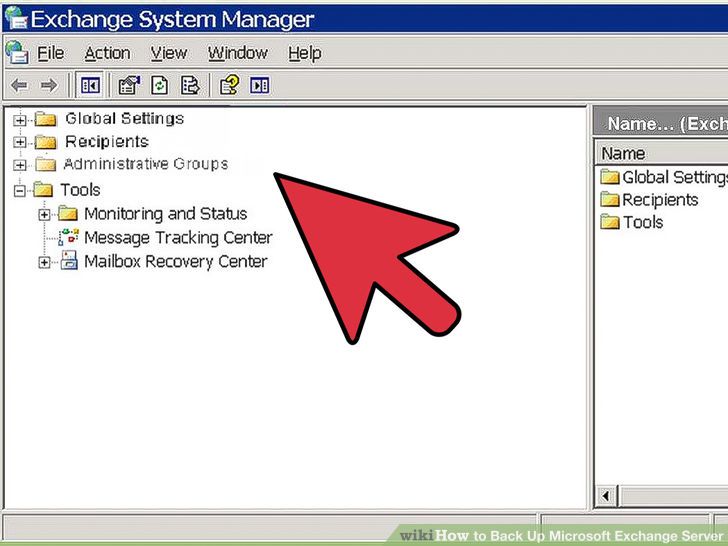 1ابتدا باید اطمینان پیدا کنیم که Exchange System Manager بر روی سرور پشتیبان نصب شده باشد.
1ابتدا باید اطمینان پیدا کنیم که Exchange System Manager بر روی سرور پشتیبان نصب شده باشد. -
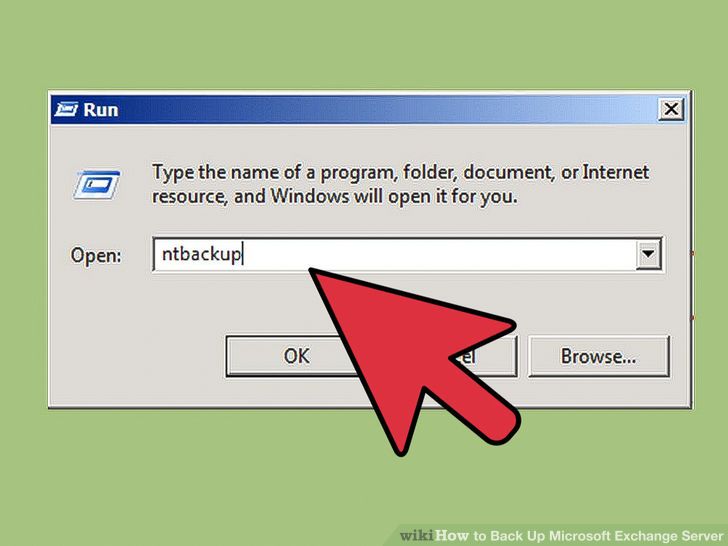 2با کلیک چپ روی دکمه استارت، گزینه "RUN" را انتخاب و عبارت "NTBACKUP" را در خط فرمان وارد کنید.
2با کلیک چپ روی دکمه استارت، گزینه "RUN" را انتخاب و عبارت "NTBACKUP" را در خط فرمان وارد کنید. -
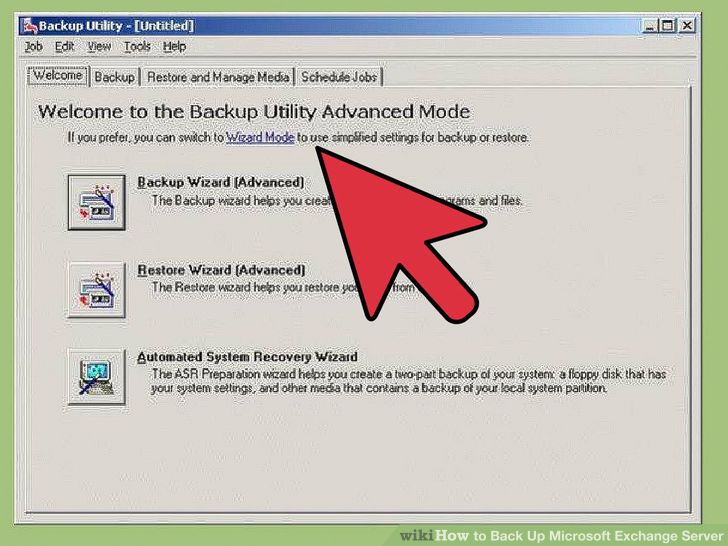 3فرمان های صفحه بعدی را کلیک کنید. یک پوشه برای ذخیره فولدرهای بک آپ شده انتخاب و آن را نام گذاری مناسب کنید. در مورد تایید داده ها بعد از پشتیبان گیری گزینه مورد نظر را انتخاب کنید. این کار زمان بیشتری می برد، اما نسخه پشتیبان موفقیت آمیز را تضمین می کند.
3فرمان های صفحه بعدی را کلیک کنید. یک پوشه برای ذخیره فولدرهای بک آپ شده انتخاب و آن را نام گذاری مناسب کنید. در مورد تایید داده ها بعد از پشتیبان گیری گزینه مورد نظر را انتخاب کنید. این کار زمان بیشتری می برد، اما نسخه پشتیبان موفقیت آمیز را تضمین می کند. -
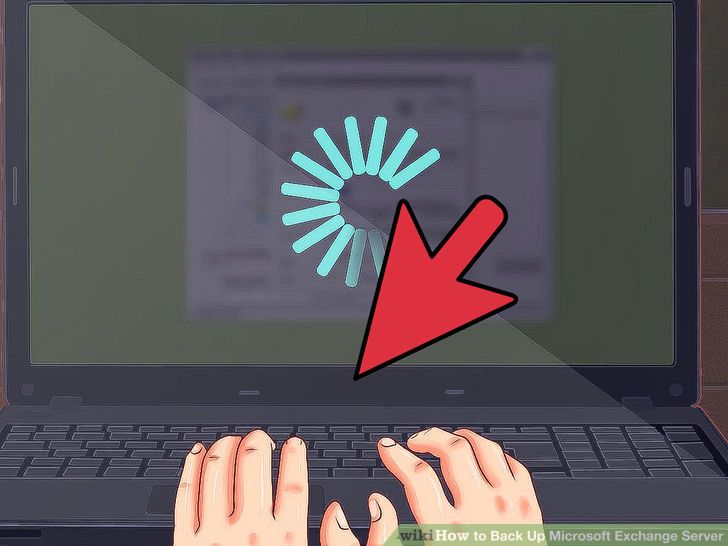 4منتظر بمانید تا اجرای پشتیبان گیری به پایان برسد. درصد عملیات تکمیل شده در صفحه نمایش نشان داده می شود. هنگامی که عملیات به پایان رسید، بررسی وقایع (event log) را چک کنید تا هر گونه خطایی در طول روند اجرای عملیات وجود داشته را ببینید.
4منتظر بمانید تا اجرای پشتیبان گیری به پایان برسد. درصد عملیات تکمیل شده در صفحه نمایش نشان داده می شود. هنگامی که عملیات به پایان رسید، بررسی وقایع (event log) را چک کنید تا هر گونه خطایی در طول روند اجرای عملیات وجود داشته را ببینید.
روش 2
بک آپ گیری از Exchange Server 2010 با استفاده از Windows Server Backup
-
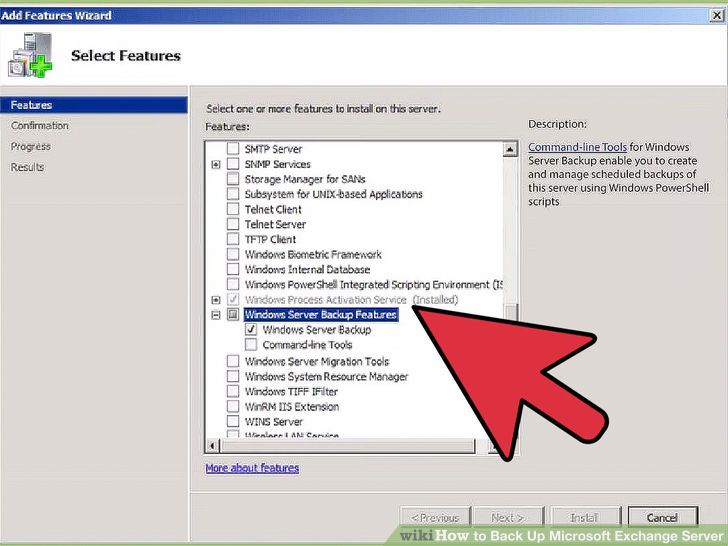 1ابتدا قابلیت Windows Server Backup در کامپیوتر خود را نصب کنید.
1ابتدا قابلیت Windows Server Backup در کامپیوتر خود را نصب کنید. -
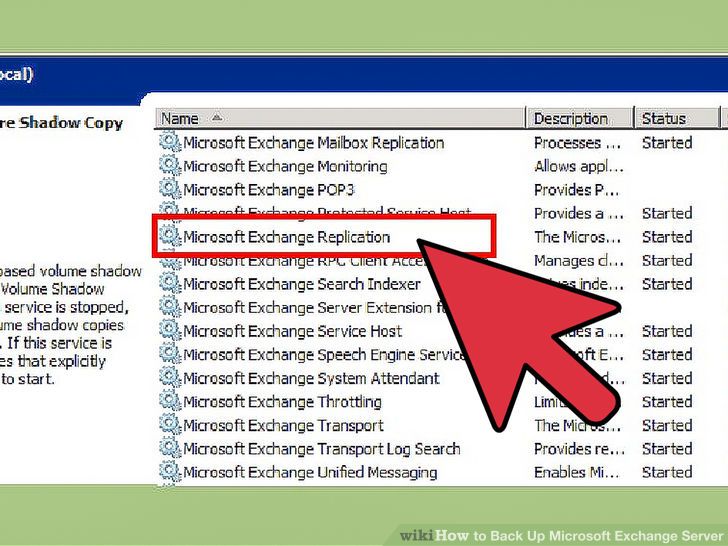 2در صورتی که سرویس Exchange Replication در حال اجرا می باشد آن را غیر فعال (Disable ) کنید.
2در صورتی که سرویس Exchange Replication در حال اجرا می باشد آن را غیر فعال (Disable ) کنید. -
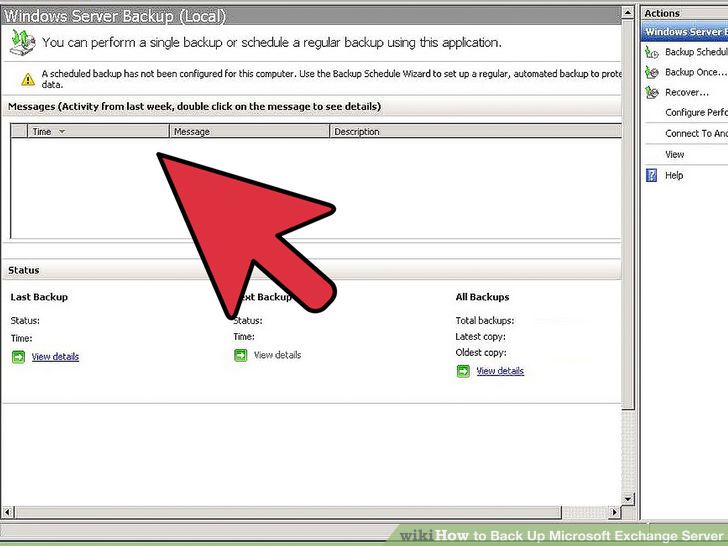 3به عنوان کاربری با سطح دسترسی backup و restore mailboxes به Exchange server لاگین کنید.
3به عنوان کاربری با سطح دسترسی backup و restore mailboxes به Exchange server لاگین کنید. -
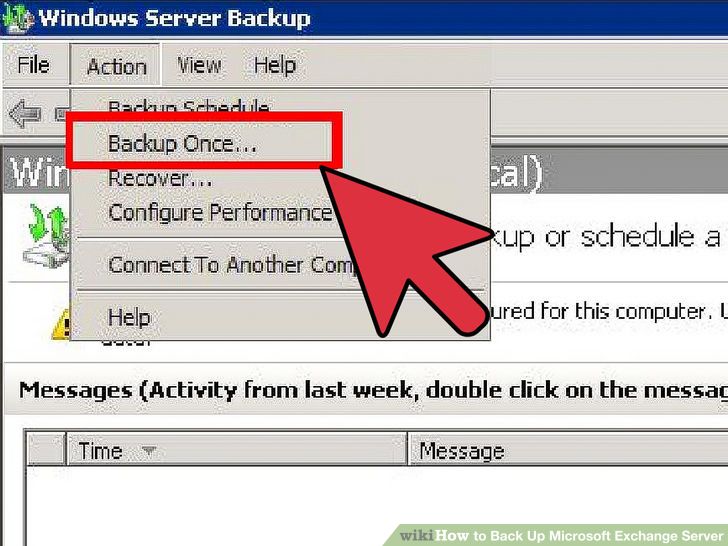 4برنامه Windows Server Backup را از فولدر مربوطه باز کنید.
4برنامه Windows Server Backup را از فولدر مربوطه باز کنید. -
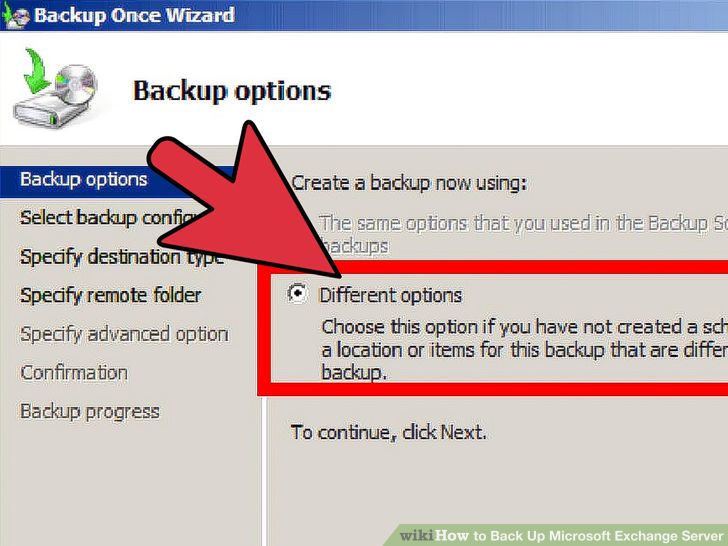 5از منوی actions گزینه "Backup Once" را انتخاب کنید.
5از منوی actions گزینه "Backup Once" را انتخاب کنید. -
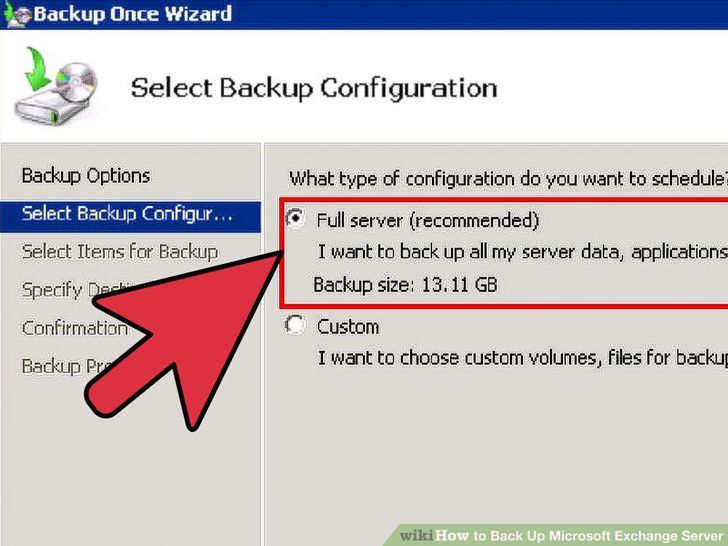 6گزینه "Different options,"را انتخاب و سپس دکمه "next" را کلیک کنید.
6گزینه "Different options,"را انتخاب و سپس دکمه "next" را کلیک کنید. -
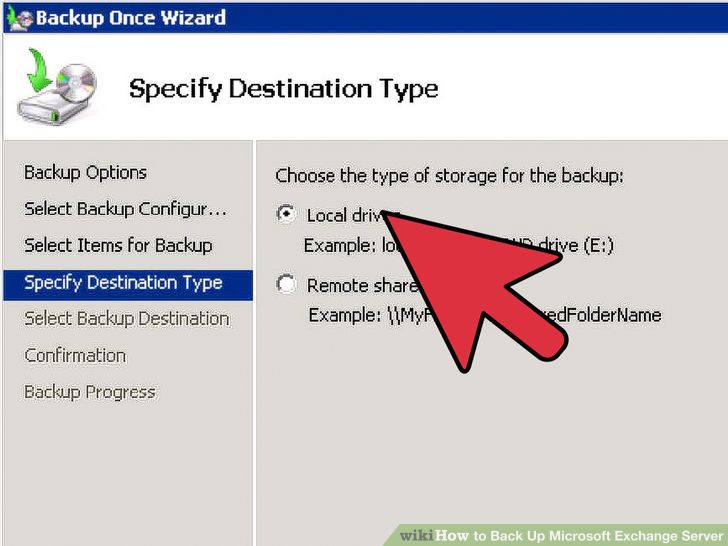 7نوع بک آپ گیری را انتخاب و دکمه "next" را کلیک کنید. در پیکربندی گزینه"Full server" توصیه می شود تا تمامی درایوها را بک آپ بگیرد. با انتخاب گزینه "custom" حجم خاصی برای پشتیبان گیری در صفحه بعد انتخاب می شود. درایوهایی که شامل برنامه ها و یا مولفه های کاربردی سیستم عامل هستند بصورت پیش فرض بک آپ گیری می شوند.
7نوع بک آپ گیری را انتخاب و دکمه "next" را کلیک کنید. در پیکربندی گزینه"Full server" توصیه می شود تا تمامی درایوها را بک آپ بگیرد. با انتخاب گزینه "custom" حجم خاصی برای پشتیبان گیری در صفحه بعد انتخاب می شود. درایوهایی که شامل برنامه ها و یا مولفه های کاربردی سیستم عامل هستند بصورت پیش فرض بک آپ گیری می شوند. -
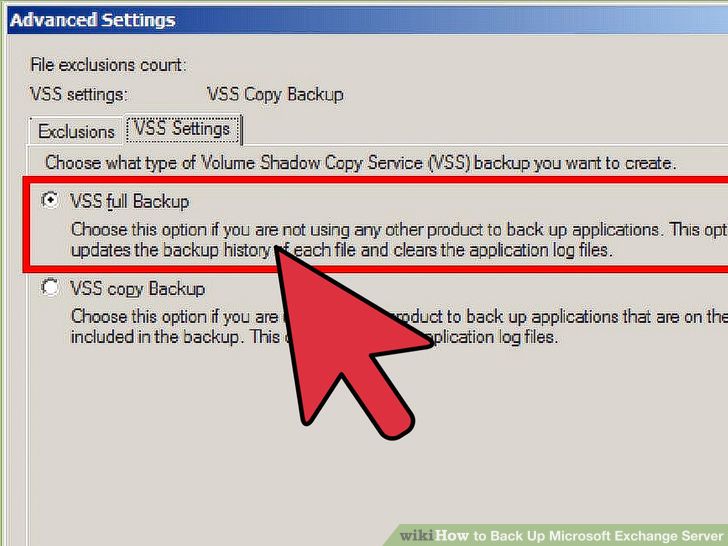 8مکانی برای ذخیره اطلاعات بک آپ گیری شده انتخاب و بر روی دکمه "next" کلیک کنید. فولدر محلی (local) یا از راه دور (remote ) می تواند انتخاب شود. برای استفاده از محیط ریموت باید نام کاربری با سطح دسترسی نوشتن (write) بر روی کامپیوتر ریموت را انتخاب کنید. با انتخاب گزینه "inherit" به تمام کاربران اجازه دسترسی به فولدرهای راه دور و پشتیبان گیری از آنها داده می شود.
8مکانی برای ذخیره اطلاعات بک آپ گیری شده انتخاب و بر روی دکمه "next" کلیک کنید. فولدر محلی (local) یا از راه دور (remote ) می تواند انتخاب شود. برای استفاده از محیط ریموت باید نام کاربری با سطح دسترسی نوشتن (write) بر روی کامپیوتر ریموت را انتخاب کنید. با انتخاب گزینه "inherit" به تمام کاربران اجازه دسترسی به فولدرهای راه دور و پشتیبان گیری از آنها داده می شود. -
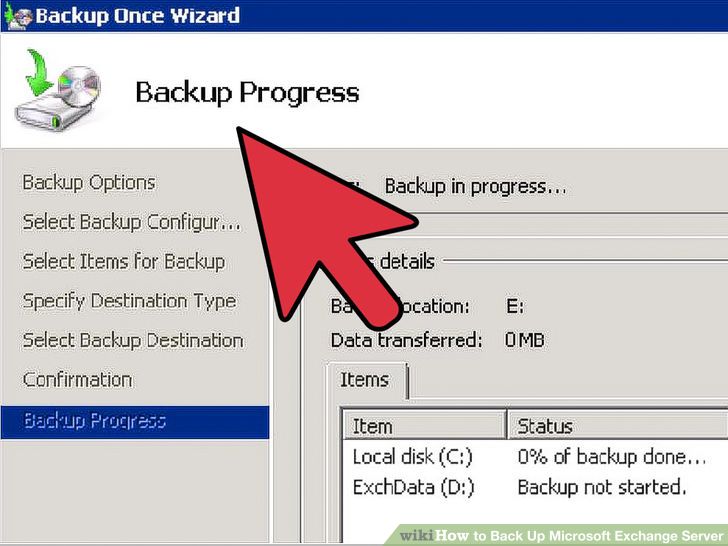 9در صفحه تنظیمات پیشرفته گزینه "VSS full backup" را مشخص کنید. دکمه "next" را بزنید. تنظیمات بک آپ گیری را تایید و آن را اجرا کنید.
9در صفحه تنظیمات پیشرفته گزینه "VSS full backup" را مشخص کنید. دکمه "next" را بزنید. تنظیمات بک آپ گیری را تایید و آن را اجرا کنید. -
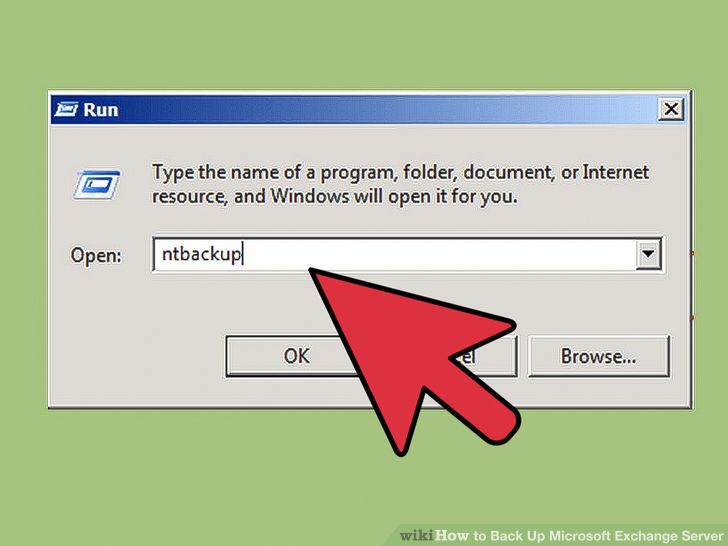 10وضعیت بک آپ گیری را در صفحه "Backup progress" مشاهده کنید. زمانی که بک آپ گیری تمام شد دکمه "close" را بزنید.
10وضعیت بک آپ گیری را در صفحه "Backup progress" مشاهده کنید. زمانی که بک آپ گیری تمام شد دکمه "close" را بزنید.
روش سوم
-
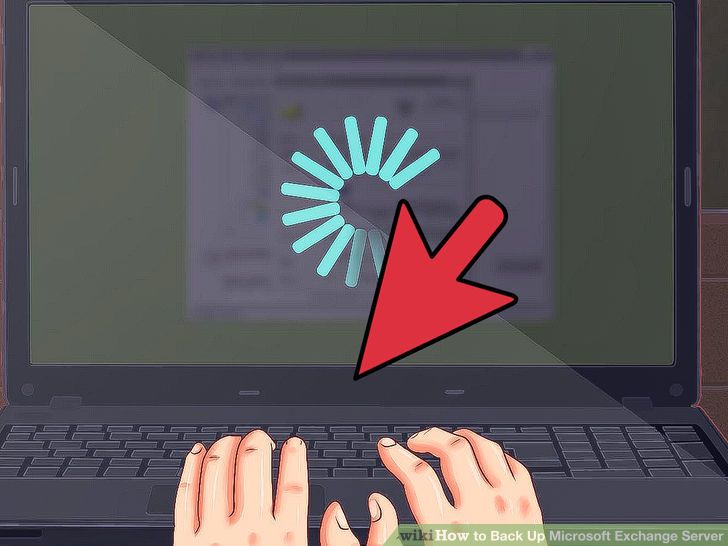 1با مایکروسافت و سایر فروشنده ها بررسی کنید تا اطمینان حاصل شود که برنامه های ثالث توسط مایکروسافت پشتیبانی و نیازمندیهای پشتیبان گیری Exchange بررسی شده باشد. نرم افزار های پشتیبان گیری که نمی توانند فایل های باز را تحمل کنند، منجر به از دست دادن داده ها می شود.
1با مایکروسافت و سایر فروشنده ها بررسی کنید تا اطمینان حاصل شود که برنامه های ثالث توسط مایکروسافت پشتیبانی و نیازمندیهای پشتیبان گیری Exchange بررسی شده باشد. نرم افزار های پشتیبان گیری که نمی توانند فایل های باز را تحمل کنند، منجر به از دست دادن داده ها می شود. -
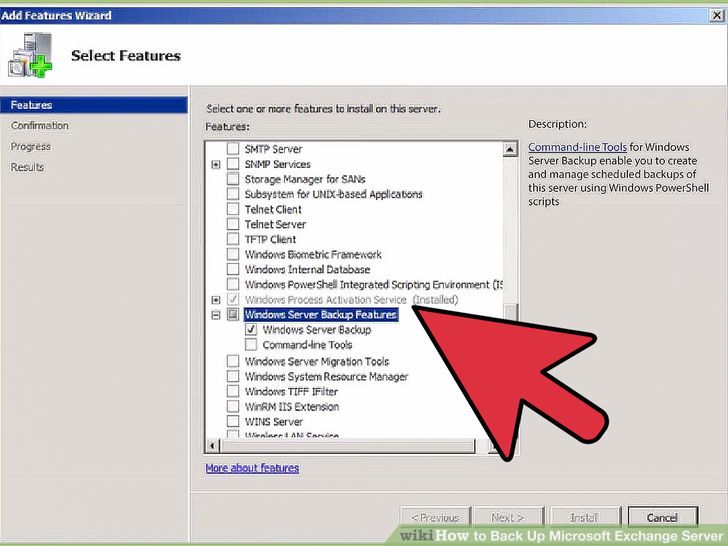 2Exchange Agent backup software را روی سرور بک آپ نصب کنید.
2Exchange Agent backup software را روی سرور بک آپ نصب کنید. -
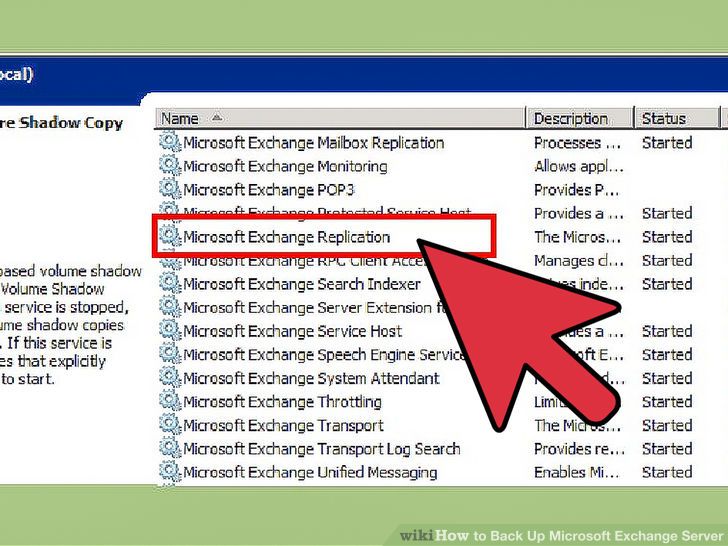 3برای اجرای پشتیبان گیری آنلاین یا آفلاین تصمیم گیری کنید. پشتیبان گیری آنلاین در زمان استفاده از سرور Exchange قابل اجرا می باشد. پشتیبان گیری آفلاین، پایگاه داده ها و خدمات Exchange را متوقف خواهد کرد.
3برای اجرای پشتیبان گیری آنلاین یا آفلاین تصمیم گیری کنید. پشتیبان گیری آنلاین در زمان استفاده از سرور Exchange قابل اجرا می باشد. پشتیبان گیری آفلاین، پایگاه داده ها و خدمات Exchange را متوقف خواهد کرد. -
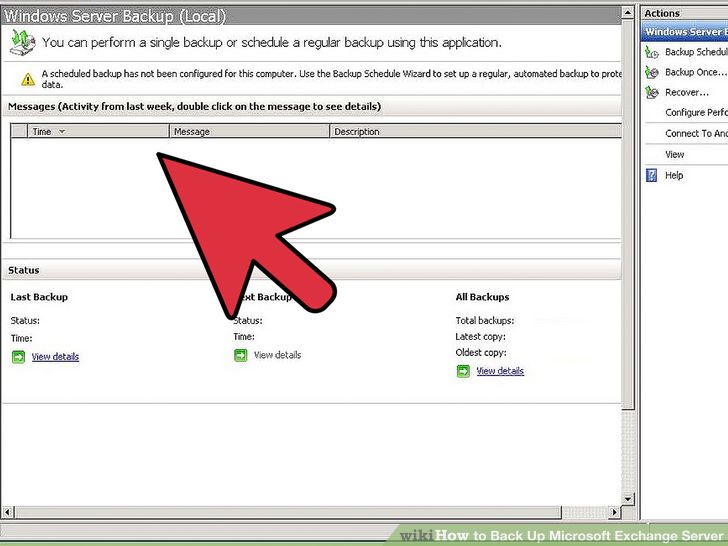 4
4
بک آپ گیری افزایشی کامل یا دیفرانسیل را انتخاب کنید. پشتیبان گیری کامل همه چیز را بک آپ می گیرد. پشتیبان گیری افزایشی و یا دیفرانسیل، تغییرات دایرکتوری و یا فولدرها و دیتابیس ها را بک آپ می گیرد، زیرا زمان و فضای دیسک کمتری نیاز دارد.
- نوشته شده توسط علیرضا میرزایی
- بازدید: 5204